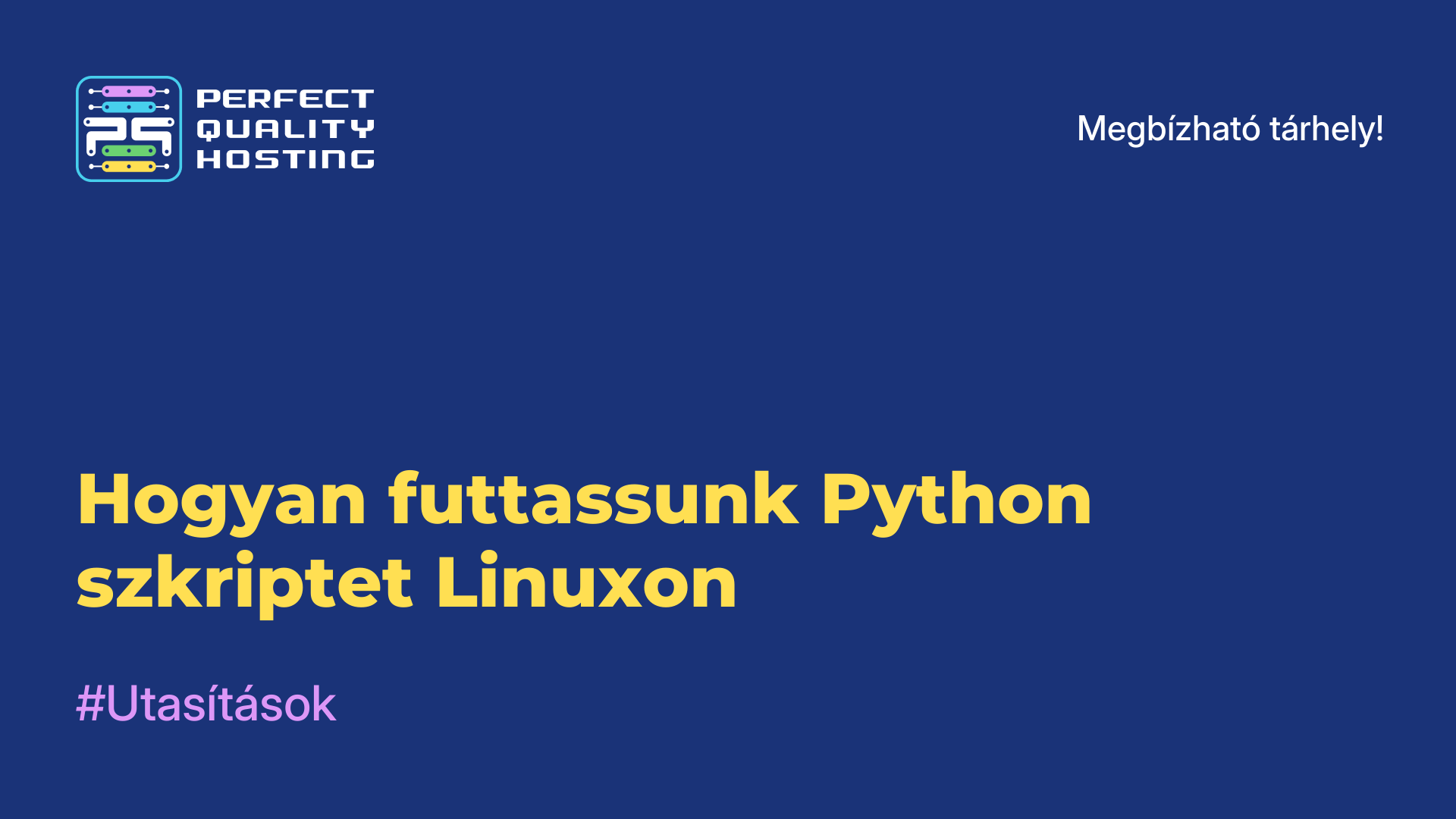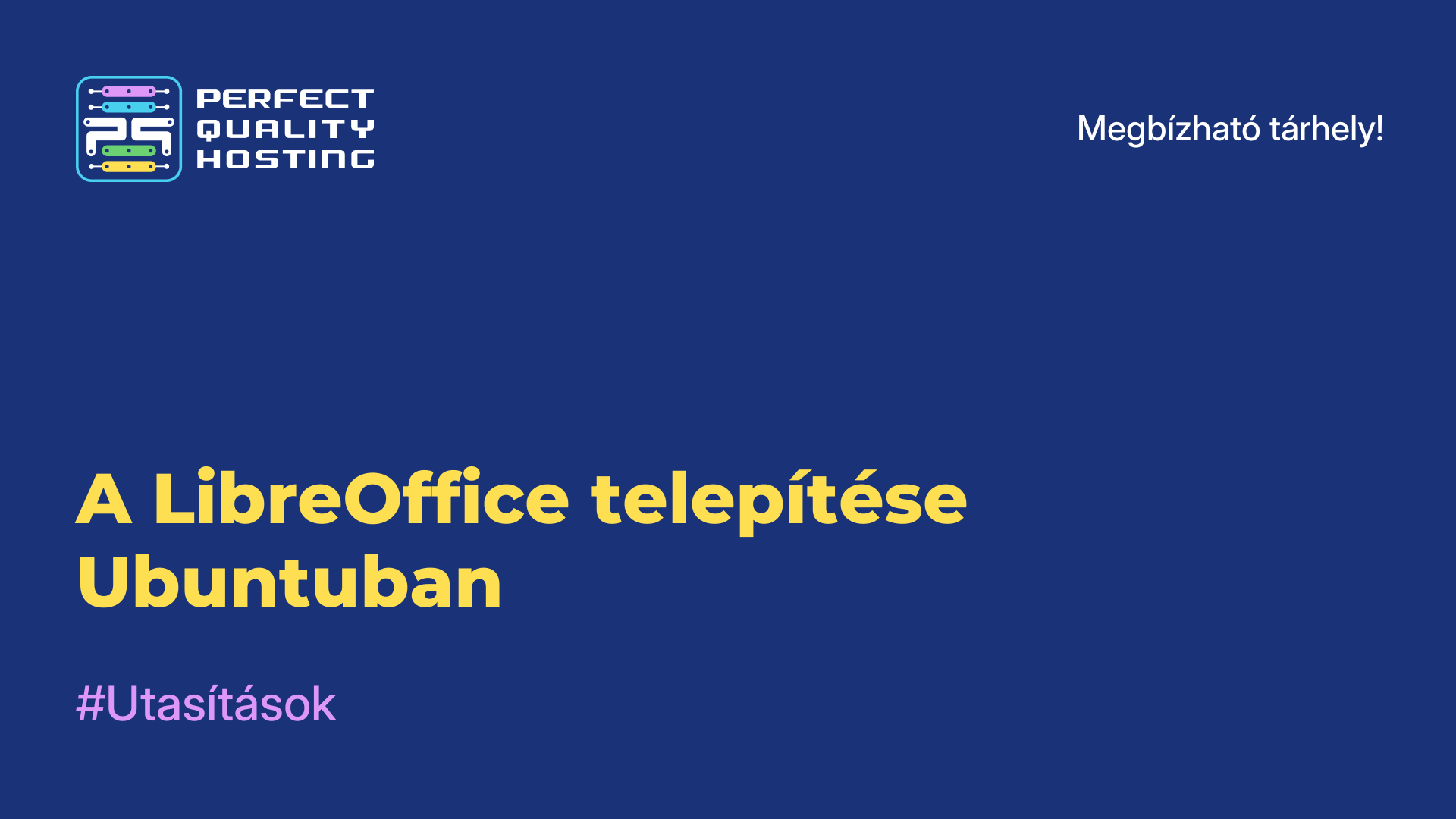-
Nagy-Britannia+44 (20) 4577-20-00
-
USA+1 (929) 431-18-18
-
Izrael+972 (55) 507-70-81
-
Brazília+55 (61) 3772-18-88
-
Kanada+1 (416) 850-13-33
-
Cseh+420 (736) 353-668
-
Észtország+372 (53) 683-380
-
Görögország+30 (800) 000-02-04
-
Írország+353 (1) 699-43-88
-
Izland+354 (53) 952-99
-
Litvánia+370 (700) 660-08
-
Hollandia+31 (970) 1027-77-87
-
Portugália+351 (800) 180-09-04
-
Románia+40 (376) 300-641
-
Svédország+46 (79) 008-11-99
-
Szlovákia+421 (2) 333-004-23
-
Svájc+41 (22) 508-77-76
-
Moldova+373 (699) 33-1-22
Lásd a csatlakozási pontok Linuxban
- Főoldal
- Tudásbázis
- Lásd a csatlakozási pontok Linuxban
A Linux és a Windows közötti jól ismert különbség, hogy lehetővé teszi a felhasználók számára a lemezpartíciók csatolásának átlátható vezérlését. Ez viszont az irányítás jogát adja a könyvtárstruktúra rugalmas konfigurálására, több fájlrendszer használatára, ahol mindegyik a saját célját fogja betölteni.
Ennek a funkciónak köszönhetően a felhasználó a felhasználói fájlok elvesztése nélkül újratelepítheti az operációs rendszert, a /proc és /sys könyvtárak segítségével hozzáférhet a kernel paramétereihez, a /dev könyvtár segítségével pedig a blokkeszközökhöz. Ebben a cikkben a csatolási pontokról fogunk beszélni, és megnézzük őket a Linuxban is.
Mi az a csatolási pont?
A mountpontok fogalmának megértéséhez elég, ha megismerkedünk egy hasonlattal. Képzeljünk el egy nagy mezőt, amelyen zöldségeket szeretnénk ültetni. De nem csak egy, hanem többféle zöldségfélére van szükséged, például burgonyára. A feladat megvalósításához a szántóföldet parcellákra kell osztani, és mindegyikre a kívánt fajtát kell ültetni. Amikor eljön a betakarítás ideje, a fajtától függetlenül a burgonyát ki kell ásni és el kell szállítani, a mezőre csak egy út vezet, és az összes burgonyát ezen az úton fogják elszállítani. Ez is függetlenül attól, hogy melyik parcelláról takarították be a termést.
Most pedig térjünk rá a lényegre. Tegyük fel, hogy van egy nagy merevlemezünk, amelyre adatokat kell írnunk. Tulajdonképpen ez a mi mezőnk. De szükséged van egy naplózás nélküli fájlrendszerre a /boot könyvtárhoz, egy külön fájlrendszerre a root és a /home könyvtárhoz. Ezért van a merevlemez particionálva. Ezeket a partíciókat aztán a kívánt fájlrendszerbe formázzuk. Mint a különböző burgonyafajták példája. A szerelési folyamat az, ahogy a burgonyát elszállítják a parcellából. Bármelyik partíción is vannak az adatok, azokat csak a / gyökérkönyvtárból lehet elérni. Minden partíciót ide mountolunk, ha nem magába a gyökérbe, akkor valamelyik mappába. Ezt a mappát mount pointnak nevezzük, és tartalma a mountolás során a partíció tartalmára cserélődik.
A csatolási pontok megtekintése
A csatolási pontok megtekintéséhez használja a következő parancsot:
$ mount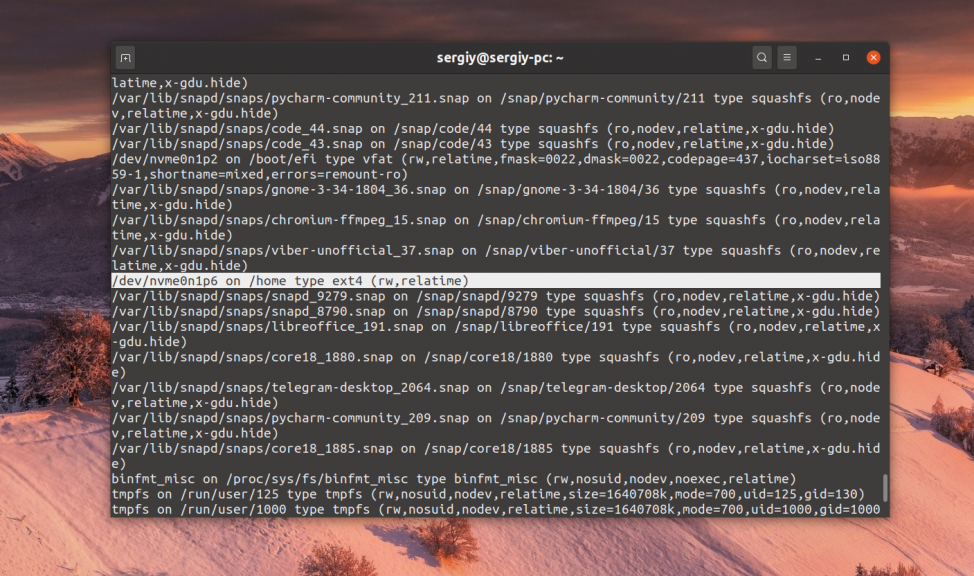
A snap és a flatpack megjelenésével a Linux csatolási pontjai tele vannak a különböző snap csomagok és tartalmuk fájlrendszerre történő csatolásával. Azonban a mountolt merevlemezek itt is elemezhetők. Ha csak a merevlemezeket szeretné kiszűrni, használja a grep programot:
$ mount | grep ^/dev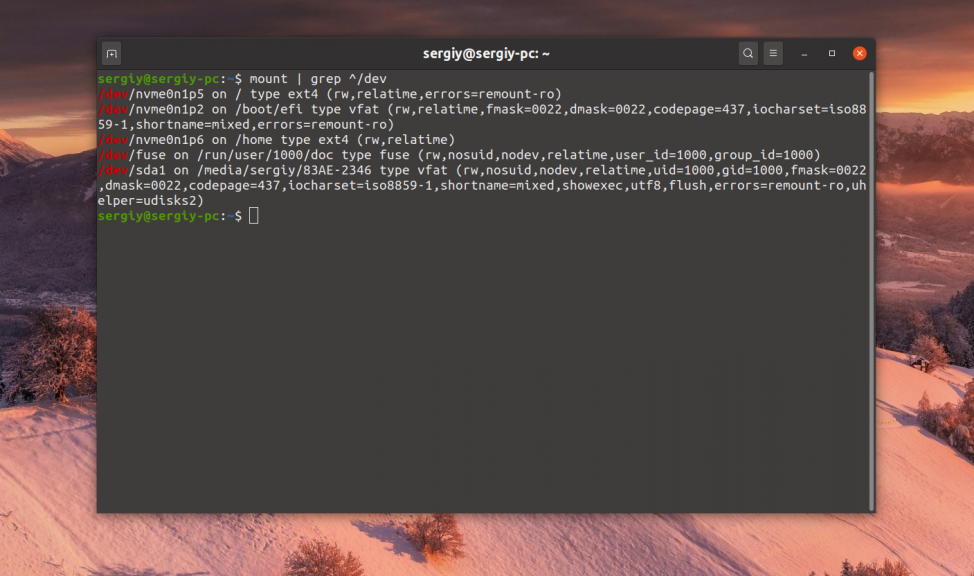
Így nem csak láthatjuk, hanem az /etc/fstab fájl segítségével konfigurálhatjuk is a mount pontokat.
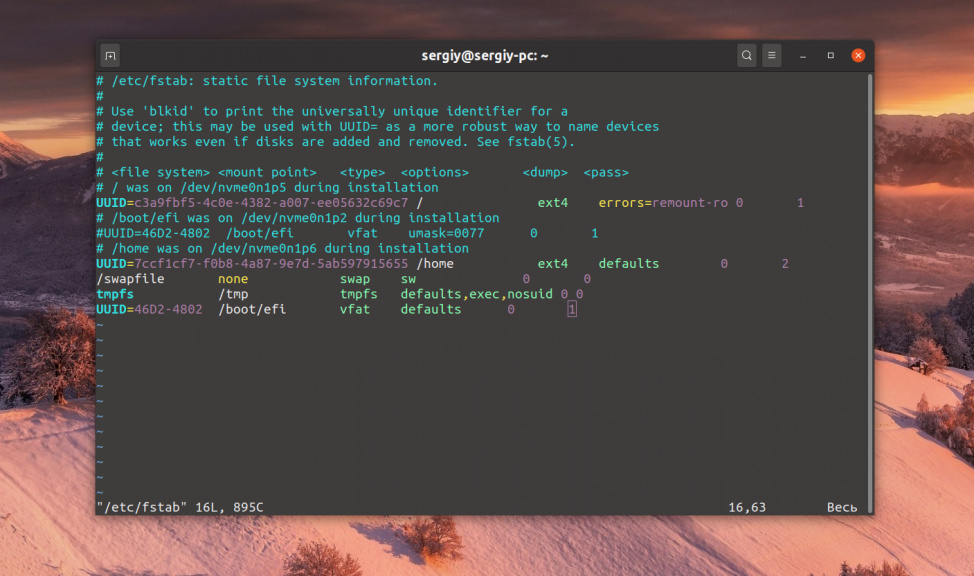
Ez felsorolja a lemezen lévő összes olyan partíciót, amely be van csatolva a rendszerbe.